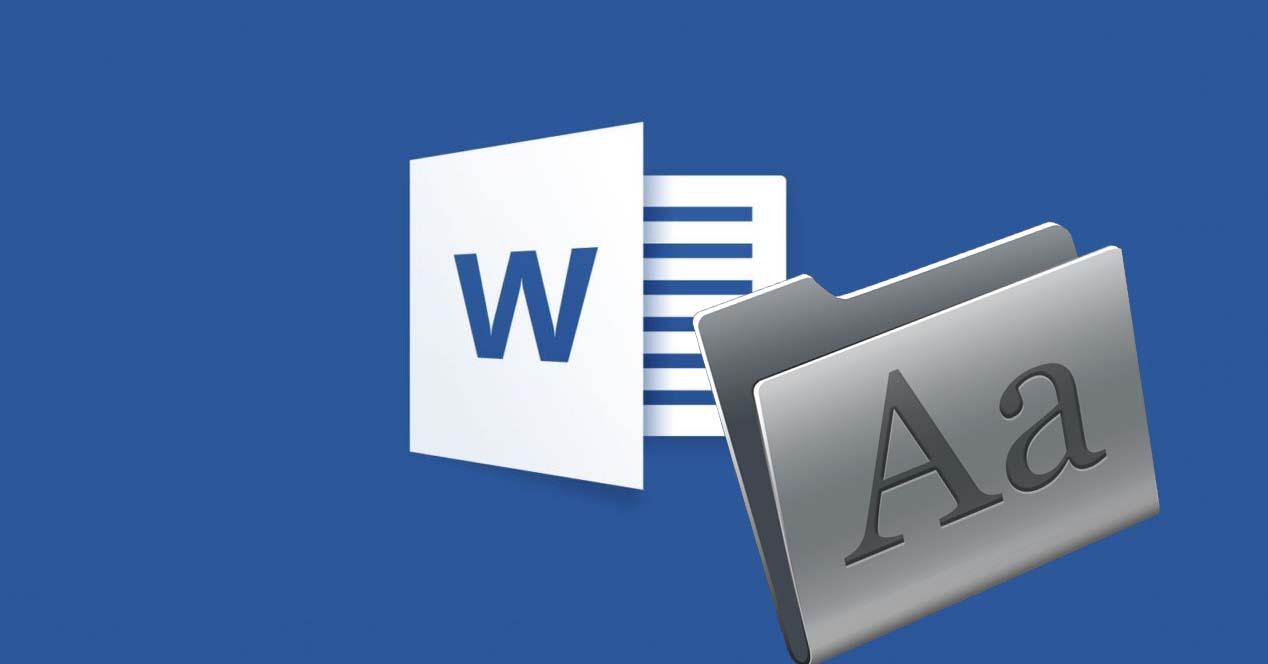El sistema operativo de Microsoft, Windows 10, cuenta por defecto con un buen número de fuentes instaladas de forma predeterminada. Estas fuentes o tipos de letras nos permiten personalizar nuestras aplicaciones o sistema, así como dar un toque personal a nuestros documentos. Sin embargo, existen otros muchos tipos de fuentes que podemos descargar en Internet y que podemos utilizar en nuestro sistema y sus herramientas. A continuación, vamos a mostrar cómo descargar e instalar fuentes para Word.
Ni que decir tiene que poder usar otras fuentes o tipos de letra nos permite personalizar mucho más nuestros documentos. No obstante, cuando hablamos de instalar fuentes para Word, significa instalar fuentes en Windows, ya que Word y el resto de aplicaciones de la suite de Microsoft, utilizan por defecto las mismas fuentes instaladas en el sistema.
Buscar fuentes para Word
Lo primero que tenemos que hacer para poder usar otras fuentes diferentes en Word es descargarlas. Hay muchas webs gratuitas, sin coste y con todo tipo de tipografías libres que podemos hacer nuestras. Aunque puede variar de una a otra, la mayoría de estas páginas nos permiten escribir el texto que queremos para probar si nos encaja la fuente final con el mensaje o artículo o contenido con el que vamos a usarla. Por ello, el primer paso que tenemos que tener en cuenta es ¿dónde descargamos las fuentes?
En Google Fonts
Sin duda, uno de los sitios donde muchos usuarios acuden para descargar fuentes para Word es Google Fonts. El gigante buscador ofrece un montón de fuentes de forma gratuita que podemos descargar e instalar en nuestro equipo para posteriormente utilizarlas en Word o cualquier otra herramienta. Podemos buscar por nombre, categoría, idioma o propiedades del estilo para encontrar aquellas que más nos gusten, descargarlas e instalarlas en el equipo fácilmente.
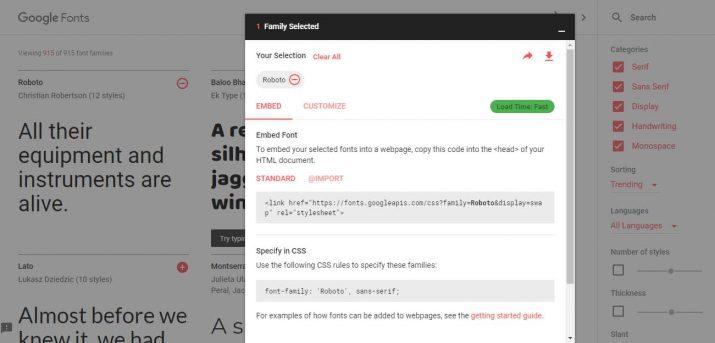
Se configura como un directorio interactivo en el que puedes encontrar 923 familias de fuentes tipográficas de uso libre y completamente gratuito. Estas fuentes pueden ser utilizadas en cualquier proyecto web, desde una página hasta aplicaciones móviles, o en cualquier diseño que necesitemos. Se trata de un catálogo de fuentes open source de gran calidad. Además, es posible descargar las fuentes web a un almacenamiento local para uso personal, para incluirlas después en nuestros proyectos.
Microsoft Store
Microsoft Store o Tienda de Windows es otra alternativa donde acudir para descargar nuevas fuentes y poderlas usar en nuestros documentos de Word si somos usuarios de Windows. Y es que como hemos indicado anteriormente, instalar fuentes en Word significa instalarlas en Windows, ya que las fuentes instaladas o disponibles en el sistema, serán las que tengamos a nuestro alcance también en la herramienta de Office.
Por lo tanto, para añadir fuentes desde la tienda oficial de Microsoft, podemos ir directamente a través de nuestro navegador o acceso directo desde nuestro escritorio o bien abrir la página de Configuración de Windows 10 y seguir estos pasos:
- Abre Configuración en tu ordenador con Windows 10
- Ve al apartado de Personalización
- Busca la sección de Fuentes
- Pulsa sobre la opción Obtener más fuentes en Microsoft Store.
Esto nos abrirá donde podemos ver la gran cantidad de tipos de letra disponibles en la tienda de Microsoft. Para obtener cualquiera de ellas, basta con hacer clic sobre ella y a continuación, pulsamos en el botón Obtener. Automáticamente comenzará el proceso de descarga e instalación y una vez finalizado, ya tendremos la nueva fuente disponible para su uso en Windows y en Word. Hay que tener cuidado porque como podremos observar algunas son gratuitas pero otras no.
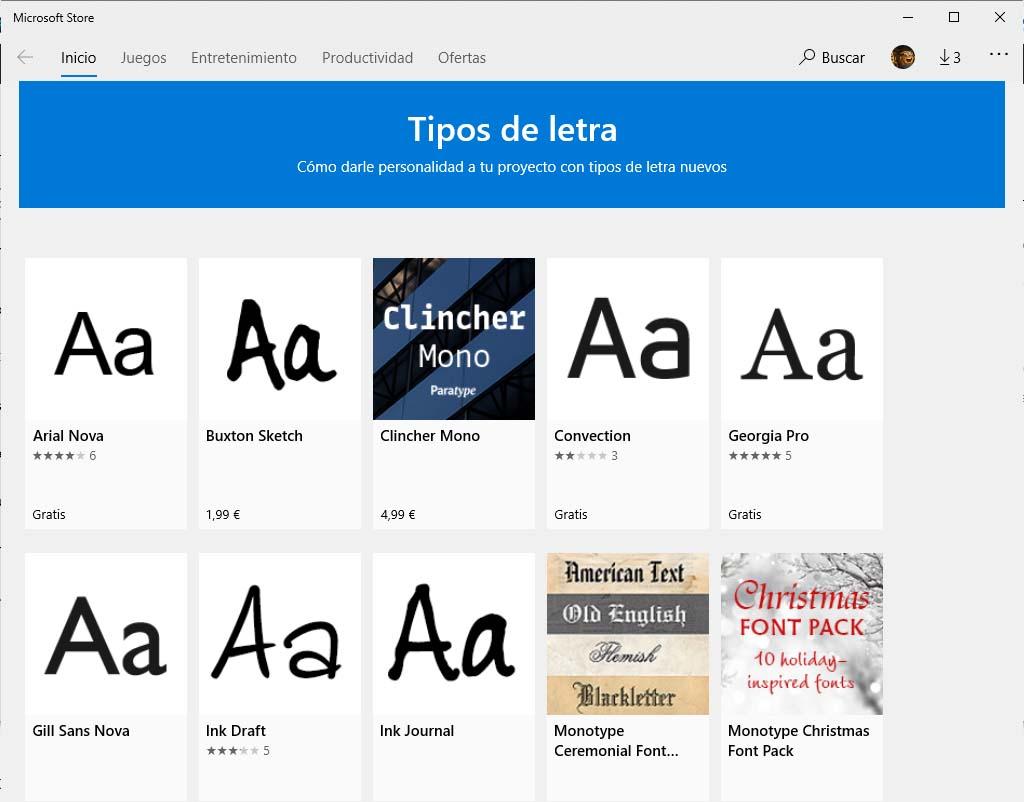
En DaFont
Uno de los sitios más populares para descargar fuentes para Word es DaFont, una web con cientos de fuentes disponibles para Windows 10, Windows 8, Windows 7 e incluso Windows Vista, macOS y otros sistemas operativos. Nada más entrar en DaFont, encontramos un listado con las últimas fuentes añadidas.
Mientras, en la parte superior encontramos un motón de categorías en las que están organizadas para que sea más fácil encontrar el tipo de letra que buscamos. Para instalar la fuente extrae los ficheros descargados y después desde tu sistema operativo puedes dar a los ficheros de fuentes e instalar o ir al fichero, dar al botón instalar tipo de letra. Más adelante, descubrirás cómo harás paso por paso.
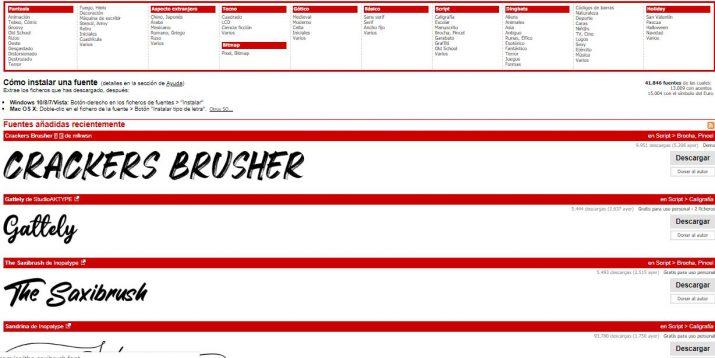
Aunque Dafont es una de las más populares no es la única y podemos encontrar muchas webs con descarga de tipografías solo con hacer una búsqueda rápida en Google. Algunas de ellas nos dejarán probar texto y otros no. La mayoría son gratuitas, como 1001 Free Fonts con más de 10.000 tipografías distintas y un mapa de caracteres de cada una, por ejemplo.
Lo único que tenemos que hacer es buscar la que nos interesa de entre todas las disponibles, elegirla y prepararnos para descargarla y posteriormente instalarla. Normalmente la descarga consiste en tocar sobre la fuente y en el botón “Descargar”. Automáticamente los archivos se guardan en el ordenador en la carpeta que tengamos preconfigurada.
1001 Free Fonts
Esta es una página con muchos años de actividad en que vas a encontrar cerca de 60 mil fuentes gratis para descargar, incluso tipografías para tus logos. Puedes revisar las fuentes que quieras con paciencia o incluso descargar un archivo con 10 mil fuentes de alta calidad previo pago de 19,95 dólares.
Además de las fuentes ordenadas alfabéticamente, para facilitar la navegación cuenta con una vista previa, de manera que puedes elegir la fuente para previsualizar cómo se va a ver cierto texto y podrás elegir el tamaño y color de la prueba. Puedes descargarla fácilmente desde allí para uso personal. Una vez que le das a Download se descarga automáticamente en un archivo ZIP. Si en lugar de eso cliqueas en la fuente podrás obtener más información de ella antes de su descarga.
Si el uso es otro más allá del personal tendrás que plantearte la compra de una licencia comercial que podrás pagar con tarjeta o PayPal. Puedes buscar las fuentes en sus categorías o con el buscador, que incluye a su vez varias opciones para que elijas justo lo que necesitas. Puedes ordenar, ver el tipo de licencia, color y mucho más, para que te sea más fácil encontrar lo que necesitas. La web es esta.
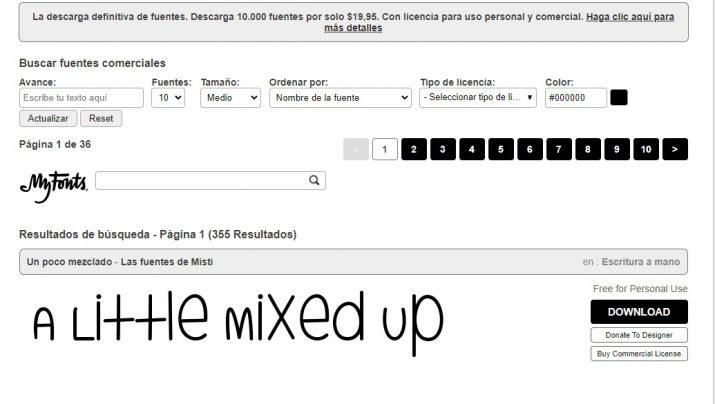
Urban Fonts
Urban Fonts es una web en la que puedes encontrar gratuitamente una gran colección de fuentes tipográficas que puedes usar para lo que necesites. Se encuentran divididas en sus categorías. Además, puedes encontrarlas en función de la letra por la que empiezan. Como puedes ver, hay una gran cantidad de posibilidades. Si vas a por algo concreto, puedes hacer una búsqueda en el buscador.
La página destaca en que puedes encontrar tipografías más allá de lo convencional, como el estilo hebreo, griego, chino, japonés, uso o árabe, todas ellas que podrás descargar totalmente gratis. Si lo deseas también puedes comprar fuentes más exclusivas, las fuentes premium que hay en la página. Solo tienes que navegar por la web hasta dar con lo que estás buscando, también verás las más recientes descargadas para inspirarte. Esta es la web.
Realmente, tiene más de 8000 fuentes gratuitas y la mayoría de las fuentes en este sitio son freeware, algunas son shareware o linkware. Algunas fuentes proporcionadas son versiones de prueba de versiones completas y es posible que no permitan la incrustación a menos que se compre una licencia comercial o que contengan un conjunto de caracteres limitado. Por eso, tendrás que revisar todos los archivos incluidos en tu descarga, debido a que ahí generalmente incluirán información sobre el uso y las licencias de las fuentes.
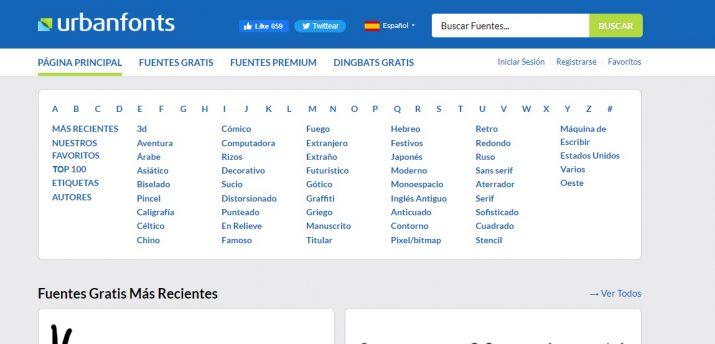
Font Squirrel
Font Squirrel es uno de los sitios más nuevos donde puedes encontrar fuentes para descargar en línea. Aunque no tenga la colección más grande de tipos de letra, aquí encontrarás una gran cantidad de fuentes interesantes para usar en tu Word y darle un toque especial. Casi todas las fuentes que encontrarás aquí tienen el alfabeto completo, así como símbolos y números. Por lo tanto, no tendrás ningún problema a la hora de incluirlos en este programa. Todas estas fuentes son gratuitas y no tendrás que pagar nada para descargarlas.
A diferencia de otras plataformas de fuentes, debes descargar cada fuente que vayas a utilizar e instalarla en tu equipo o en tu servidor, en función del uso. Sin embargo, para no instalar fuentes ‘a ciegas’, Font Squirrel permite probar el texto que quieras con cada una de las tipografías en el Test Drive de la ficha de cada una de las tipografías.
Además, Font Squirrel facilita la búsqueda de la fuente idónea para cada trabajo al estar organizadas por etiquetas y tipo, como serif, sans serif, pixel, retro, slab serif, etc. Las etiquetas organizan las fuentes según el uso más adecuado de cada una de ellas según sus características y la convierten, en definitiva, en una herramienta a tener en cuenta cuando buscamos una tipografía.
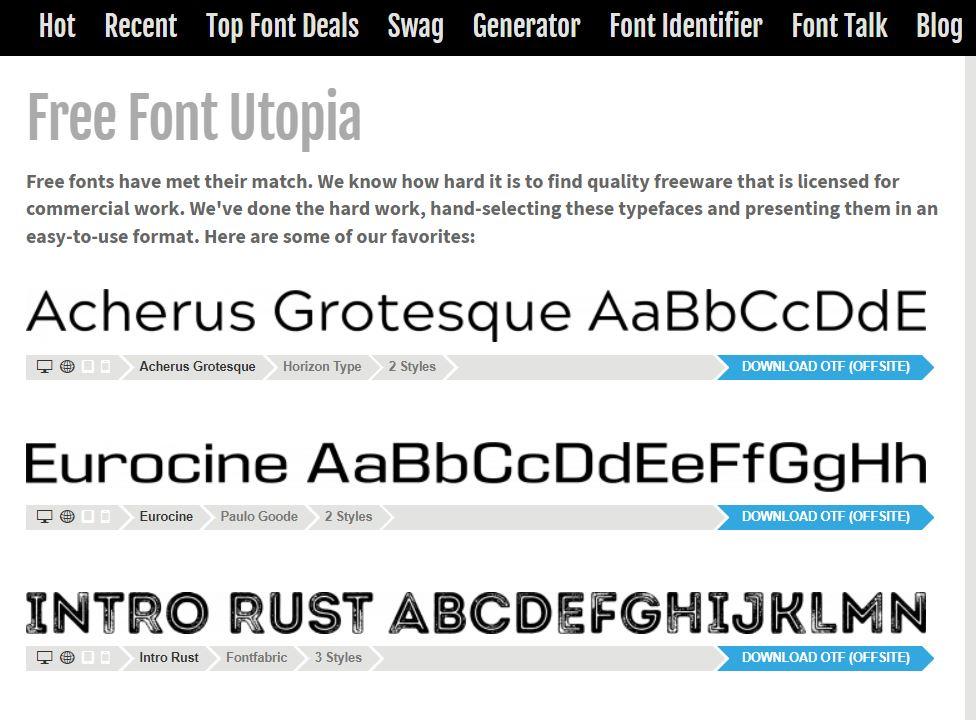
Font Fabric
Esta página web posee contenido de calidad y gratuito. Eso sí, al igual que pasa con Font Squirrel, en algunos casos sólo podrás descargar algunos estilos del tipo de letra y no la familia completa. Pero, aun así, encontrarás buenas fuentes aquí. Por ejemplo, en el caso de las Serif o Sans Serif, podrás encontrar buenos ejemplos de ambas. De hecho, en Fontfabric podrás encontrar más de 70 tipografías diferentes.
Además, la web, para que podamos visualizar cada tipografía, nos ofrece diferentes ejemplos con ilustraciones y los diferentes tipos de letra que tienen en la propia plataforma. También es posible suscribirse a la newsletter del sitio para mantenernos informados cuando se incorporen nuevas fuentes. Sin duda, es una buena solución a la hora de descargar fuentes diferentes que no tienes ya preinstaladas en Microsoft Word.
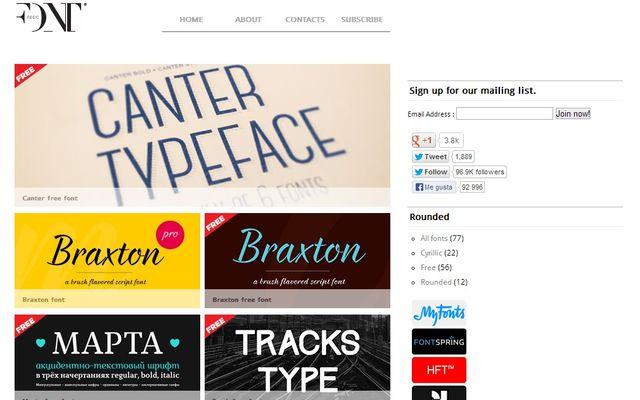
FontZone
Se trata de otro portal bastante útil donde podrás encontrar una gran cantidad de fuentes para descargar e instalar en Word. Su interfaz es muy sencilla e intuitiva y dispone de un directorio de categorías que te permitirá filtrar por nombre, estilo y popularidad). De esta forma, podrás encontrar fácilmente el tipo de fuente que necesitas, aunque tendrás que estar pendiente de las licencias si vas a utilizar la tipografía en un proyecto comercial.
Además, una de las grandes ventajas de FontZone es que actualmente reúne más de 50.000 fuentes de texto, todas ellas gratuitas para descargar con apenas unos clics. Para comprobar si se trata de la tipografía que te interesa puedes ver una vista previa de cada una, así como los detalles exactos de su licencia de uso.
Por otro lado, al igual que sucede en otras webs, algunas de las fuentes disponibles para su descarga no aceptan caracteres especiales o se crearon para una acción muy concreta. Es por ello que no todas las fuentes te resultarán útiles. Además, debes tener en cuenta que la página web se encuentra íntegramente en inglés, por lo que deberás dominar este idioma o bien habilitar el traductor de Google Chrome.
En definitiva, una buena solución si estás buscando fuentes variadas y originales para tu blog, documento de Word o cualquier otro proyecto.
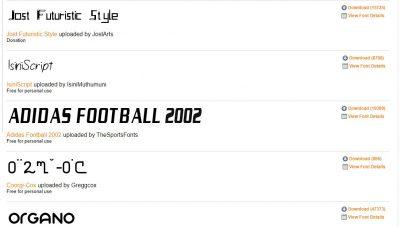
MyFonts
También se encuentra MyFonts, que presume de ser de las mejores consideraciones de todas las que podemos encontrar por la red. Esto no es por otro motivo que porque tiene una de las colecciones de fuentes tipográficas más grande y completas.
Sí es verdad que algunas de las propias fuentes no están disponibles para la descarga gratuita, teniendo que pagar por ellas, pero de lo que podrás encontrar muchas de ellas libres de pago, con más de 600 fuentes disponibles para su descarga. Esta página también cuenta con un diseño muy fácil de usar e intuitivo, para que puedas navegar con toda la facilidad por él. También cuenta con herramientas como una previsualización dinámica de los textos, para facilitarlo todo. En su caso, y si crees que te interesa, también puedes descargar alguna de sus fuentes premium por un pago razonable. Puedes acceder a MyFonts desde aquí.
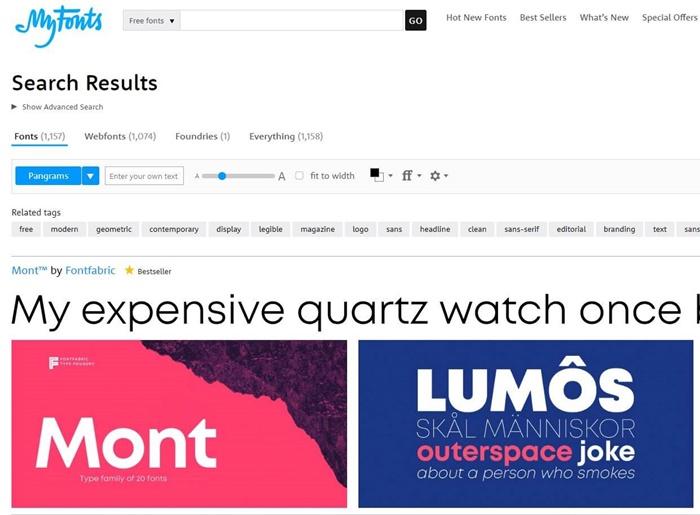
Dribble
En otro orden, y quizás menos conocida o popular pero muy efectiva, tenemos a Dribble, que es también una buena manera para buscar y descargar fuentes hacia Word, siendo es una excelente página para obtener a la mismas, así como también para los diseñadores de fuentes tipográficas.
Como detallan en la misma, la de Dribble destaca porque cuentan con un equipo de diseñadores que ofrecen un amplio servicio a todos los usuarios. Las colecciones de fuentes gratuitas alcanzan las más de 2500, y son la causa principal de por qué son muchos los que buscan a esta plataforma para sus fuentes para Word. Accede a Dribble desde aquí.
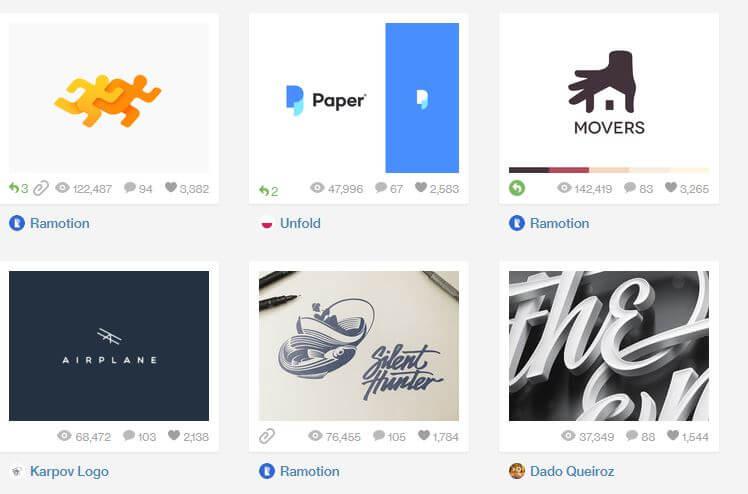
Descargar fuentes
De esta manera, basta con ir a alguno de estos sitios, elegir la que más nos guste, descargarla e instalarla para poderla usar en Word. Lo más normal es que el archivo que descarguemos con la fuente para Word sea un .ZIP, por lo que, lo primero que tendremos que hacer es descomprimir ese archivo en nuestro equipo. Para ello, necesitaremos un programa para descomprimir, si nuestro ordenador no es recientemente lo más habitual es que ya tengamos uno como WinRAR, WinZIP, PeaZip, 7Zip u otros.
Si no tienes ninguno, puedes descargar el que quieras para utilizarlo con este fin. Por ejemplo, tienes la opción de descargar WinRar para Windows ahora, con las diferentes posibilidades a tu alcance. También tienes la página en la que descargar WinZip comprándolo o en descargar gratuita para Windows 10, 11, 8 o 7 aquí. En todo caso, si vas a elegir cualquier programa comprueba que es una fuente de confianza y un archivo confiable. No está de más que tengas el antivirus a mano para asegurarte tu tranquilidad en la descarga de este tipo de programas. Ahora solo tienes que usarlo.
Dentro del archivo comprimido encontraremos un archivo con formato otf, ttf o similar, que es el de la propia fuente. Generalmente, hay varios archivos distintos si la fuente tiene versión cursiva o versión negrita, por ejemplo, o cualquier otro modo. Por eso, lo que debes hacer es descomprimir el archivo ZIP para acceder a su contenido y después instalarlo.
Un truco que te damos es que descargues todas las fuentes para Word que quieras y vayas guardando todos los archivos instalables en una carpeta. Luego bastará con seleccionarlos todos y no tendrás que hacerlo uno a uno, paso a paso. Será mucho más rápido y efectivo.
Instalar fuentes
Hay dos métodos para instalar fuentes en Windows. No solo se instalan en Word, sino que puedes usarlas en cualquier otro procesador de texto o cualquier otro programa que tengas en el ordenador y que vayas a usar. Se utilizarán hasta que tú decidas borrarlas. Hay dos métodos, como decimos: ambos permiten instalar en unos segundos, pero uno consiste en hacerlo desde el propio archivo y otro llevándolo a la carpeta de fuentes.
Doble clic e instalar
Para instalar esa fuente para Word, lo único que tenemos que hacer es doble clic sobre el archivo y una vez que se nos abra la ventana que nos muestra un ejemplo de dicha fuente, pulsamos sobre el botón Instalar. En esa ventana se nos mostrará el nombre de la fuente o tipo de letra que vamos a instalar, así como un ejemplo del tipo de letra y números para hacernos a la idea del diseño de letra. Si pulsamos Instalar, se procederá con la instalación de la fuente en el sistema, eso sí, es posible que necesitemos permisos de administrador para ello.
Una vez instalada, lo único que tenemos que hacer para comenzar a usarla en Word es abrir la herramienta de Office y ya nos aparecerá disponible entre el listado de fuentes. Si tuviéramos Word abierto antes de la instalación, debemos cerrar el programa y volverlo a abrir para que reconozca la nueva fuente.
Arrastrar a la carpeta
También podemos instalar una fuente para Word copiando el archivo de la fuente que encontramos dentro del .ZIP descargado en la ruta donde el sistema operativo Windows 10 almacena las fuentes. Debemos buscar la carpeta:
- Abre la opción «Mi equipo»
- Ve a tu Disco local, en C:
- Busca la carpeta de Windows y ábrela
- Aquí, busca la carpeta Fonts
Será fácil encontrarla porque veremos que el icono de la carpeta tiene una A en su esquina. Una vez que la tengas abierta, arrastra todos los archivos de fuentes aquí. Por lo tanto, si copiamos el archivo otf o ttf en esa ruta, automáticamente el propio Windows procederá con su instalación y la tendremos disponible para utilizar en Word o cualquier otra herramienta del sistema.
Desde el menú de configuración
Otra forma con la que podemos instalar las fuentes que nos descarguemos en Windows por alguno de los métodos que os hemos ido comentando, es a través del menú de configuración. Para acceder al menú de fuentes podemos teclear directamente «Fuentes» en la casilla de búsqueda de la barra de inicio de Windows, y enseguida nos aparecerá el enlace que nos llevará directo. Si queremos conocer la ruta completa de este menú es la siguiente: Configuración / Personalización / Fuentes.
Desde aquí veremos que hay una casilla en la que podemos arrastrar los archivos de fuentes desde el explorador de archivos o el escritorio, y colocándolos aquí instalarán las fuentes en el sistema para usarlas donde queramos.
También disponemos de un enlace a la tienda de Microsoft para descargar nuevas fuentes. Y además justo abajo nos aparecen listadas todas las fuentes disponibles con una muestra gráfica de cada una de ellas. Si hacemos clic en una, nos llevará a un menú específico en el que podemos cambiar el tamaño de la fuente, o incluso desinstalar, además de otros parámetros relacionados con metadatos. Por último disponemos de fuentes en otros idiomas, y además tenemos acceso a las opciones de Clear Type que nos ayudarán a corregir problemas con fuentes borrosas.
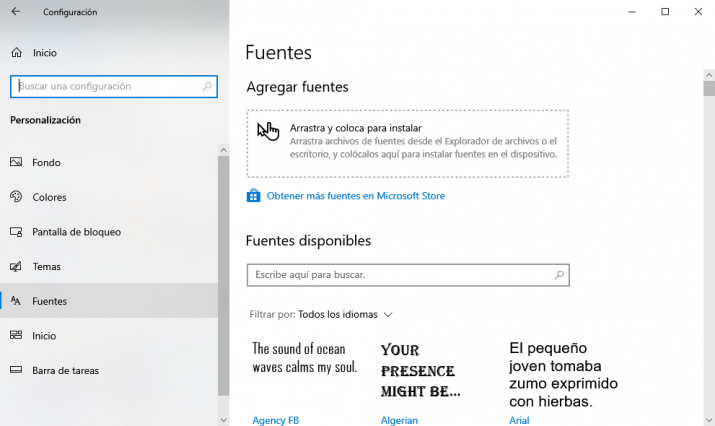
Utilizar la fuente que hemos instalado
Una vez que has descargado e instalado la fuente, si lo has hecho correctamente, podrás utilizarla. Es tan sencillo como ir a nuestro programa de edición de textos. Para poder acceder a ella, es tan sencillo como crear un documento en blanco o abrir uno que ya tenemos e ir al apartado de Fuente del menú de inicio. Desde allí, donde estaban las fuentes siempre, podrás explorar para encontrar la que has instalado. También puedes escribirla y te aparecerá en el menú. Una vez que la seleccionas estará disponible para empezar a escribirla en el texto.
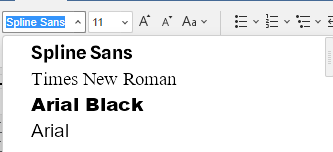
Si quieres aplicarla en el nuevo texto que vas a crear, lo haces, sin embargo, si quieres usarla solo en una parte del texto tendrás que seleccionarlo antes y después volver a fuentes para aplicar la que quieras. También es recomendable que valores si quieres cambiar el tamaño de letra. Lo más interesante de todo esto es que podremos usarla tanto en Word como en cualquier otro programa de edición que tengamos en nuestro ordenador, sin tener que hacerlo uno por uno para cada uno. Como puedes ver, usar esta fuente es tan sencillo como cualquier otra. Si no te aparece, comprueba que has hecho todo el proceso correctamente.
Compartir sin perder las fuentes
Aunque la principal ventaja de utilizar fuentes de terceros es poder personalizar nuestros documentos, lo cierto es que también nos puede suponer un problema a la hora de compartir alguno de nuestros documentos de Word que utilizan este tipo de letras. Si la persona con la que lo compartimos no la tiene instalada dicha fuente no podrá ver el documento con el mismo diseño de letra, aunque esto no quita que pueda abrirlo y verlo correctamente. Lo único que lo verá con otro tipo de fuente predeterminada de Word.
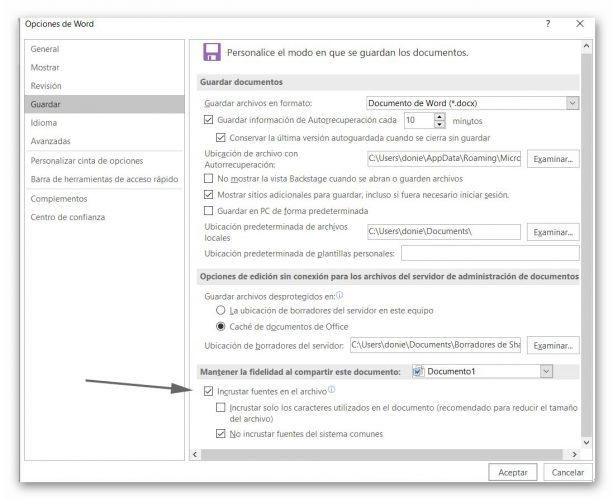
Para evitar esto, dentro de las Opciones de Word, encontramos la posibilidad de indicar a la herramienta de Office que junto con el documento guarde la fuente utilizada. Esta opción la encontramos siguiendo estos pasos:
- Abre Word en tu ordenador
- Usa el archivo como quieras
- Ve a «Archivo» en la esquina superior izquierda
- Abre en «Guardar»
- Elige las opciones de Word
- Aquí, busca la sección de «Guardar»
- Busca la casilla «Mantener la fidelidad al compartir este documento»
Una vez que hayas llegado a este punto, podrás tocar en «Incrustar fuentes en el archivo»
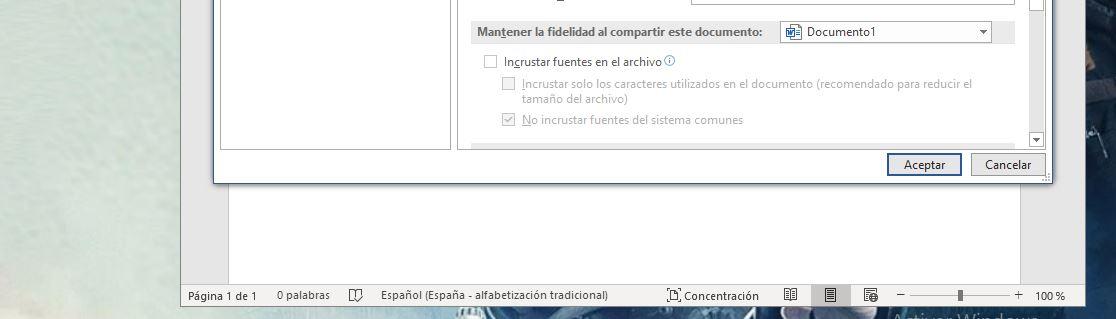
Saber tipos de letra utilizados en un documento Word
Otra cosa que podemos hacer es conocer el tipo de letra que se está utilizando en un documento porque nos interesa saber cuál es o queremos tenerlo nosotros. Lo primero que tenemos que hacer es descargar UsedFonts desde este mismo enlace. Una vez hecho esto, descomprimimos el archivo .ZIP que se guarda en nuestro equipo y a continuación, únicamente tenemos que ir a la carpeta donde hemos descomprimido la herramienta para hacer clic sobre el ejecutable UsedFonts.
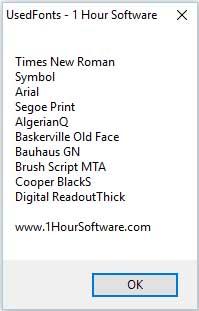
Esto lo único que hará es abrirnos una ventana en la que podemos navegar por las carpetas y archivos de nuestro disco duro para poder seleccionar el documento de Word del que queremos saber todos los tipos de letras utilizados. En este punto es importante saber que UsedFonts es únicamente compatible con archivos .DOC, por lo que, si estamos utilizando una de las versiones modernas de la herramienta de Microsoft, no encontraremos en un principio los archivos .DOCX. Eso sí, podemos transformar este archivo en .DOC y ya podremos seleccionarlo desde UsedFonts.
Automáticamente, en el momento de seleccionar el archivo .DOC, UsedFonts escanea el documento y en unos instantes nos muestra una ventana en la que aparece un listado de los tipos de letras o fuentes utilizados en el documento Word seleccionado. Es interesante saber que podemos guardar un documento con un tipo de letra que no tenemos, ya que podemos ir a fuentes y escribirlo. Nos avisará de que el tipo de letra no está disponible en nuestro dispositivo. Sin embargo, se mostrará usando uno de los tipos de letra que sí tenemos y se guardará para usar cuando este se encuentra disponible. Por eso, si conocemos qué fuente usa un texto y queremos aplicarla, será sencillo, como hemos dicho, escribiendo su nombre en las fuentes de nuestro editor de textos.
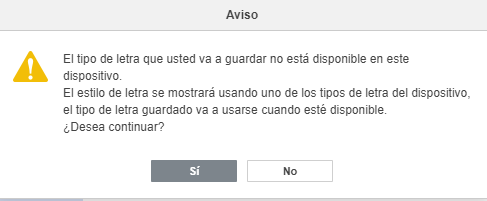
Se puede hacer en caso de querer compartir un tipo de letra con otra persona que lo tiene aún sin contar con él, aunque lo recomendable es descargarlo antes para que tú también cuentes con ella y compruebes que todo está correcto, incluso para usarla si te gusta en alguna ocasión y alejarte de las convencionales a las que recurres con frecuencia.